Satura rādītājs
Meklējat veidus, kā parādīt Datu etiķetes vietnē Excel 3D kartes ? Tad šis raksts ir domāts tieši jums. Excel nenodrošina Rādīt datu etiķetes opcija iekšpusē 3D kartes . Tomēr mēs jums parādīsim 2 apvedceļi to darīt šajā rakstā.
Lejupielādēt Practice Workbook
Parādīt 3D kartes etiķeti.xlsx
2 ērtas pieejas datu etiķešu rādīšanai Excel 3D kartēs
Lai demonstrētu metodes, mēs esam izvēlējušies datu kopu ar 3 kolonnas: " Nodarbošanās ", " Atrašanās vieta " un " Vidējā alga ". Šis datu kopums atspoguļo vidējo algu par 6 profesijas katrā citā vietā, un mēs izmantosim šos datus, lai parādītu, kā iespējot. Datu etiķetes vietnē 3D kartes .

3D kartes izveide programmā Excel
Pirms, parādot metodes, kā parādīt Datu etiķetes 3D kartes , mēs jums parādīsim, kā izveidot 3D karte vietnē Excel .
Soļi:
- Vispirms izvēlieties jebkuru datu kopas šūnu. Šajā gadījumā mēs esam izvēlējušies šūnas. D6 .
- Tad no Ievietot cilne>>>> atlasīt 3D karte .

- A dialoglodziņš parādīsies.
- Noklikšķiniet uz Ieslēgt .

- Tad " 3D karšu palaišana " tiks parādīts logs.
- Atlasiet Jauna tūre .

- Mūsu 3D karte tiks parādīts logs.

- Mēs varam redzēt " Slāņu rūts " ekrāna labajā pusē. Šeit mēs mainīsim mūsu 3D karte iestatījumi.
- Vispirms mainiet " Atrašanās vieta " slejā uz " Valsts/Province ", noklikšķinot uz nolaižamā saraksta.

- Otrkārt, izvēlieties " Vidējais Alga " iekšpusē Augstums kaste.

- Treškārt, izvēlieties " Nodarbošanās " saskaņā ar Kategorija nolaižamajā sarakstā.

- Tas ir tas, ko mūsu 3D karte izskatās pēc šiem soļiem.

- Turklāt mūsu datu kopa ietvers ziņu par 3D kartes -
" 3D kartes Ekskursijas.
Šajā darbgrāmatā ir 3D kartes pieejamas ekskursijas.
Atvērt 3D kartes lai rediģētu vai atskaņotu ekskursijas. "
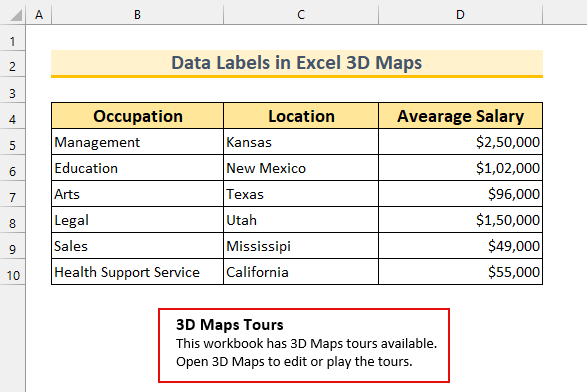
Tādējādi mēs varam izveidot 3D karte vietnē Excel .
1. Anotācijas pievienošana, lai parādītu datu marķējumus Excel 3D kartēs
Šajā sadaļā mēs izmantosim Pievienot anotāciju funkciju, lai Datu etiķetes vietnē Excel 3D kartes .
Soļi:
- Lai sāktu, mēs mainīsim tēmu Karte labākai vizualizācijai.
- Tātad, no Sākums cilne → Tēmas → atlasīt Mūsdienu .

- Tālāk, ja mēs pārvietosimies ar peles kursoru pār jebkuru no Kolonnu josla tad mēs varam redzēt atrašanās vietu Datu etiķete .
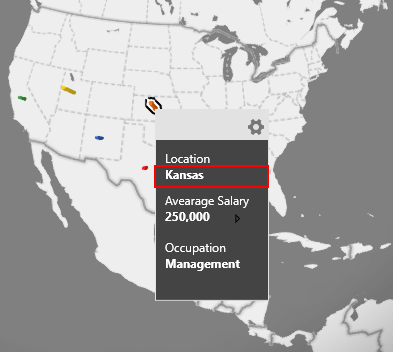
- Pēc tam ar peles labo pogu noklikšķiniet uz Kolonnu josla un izvēlieties Pievienot anotāciju .

- Pēc tam dialoglodziņš parādīsies.
- Pēc tam ievadiet " Kanzasa " iekšpusē TITULS lodziņā, un tā priekšskatījums redzams labajā pusē.
- Pēc tam nospiediet LABI .
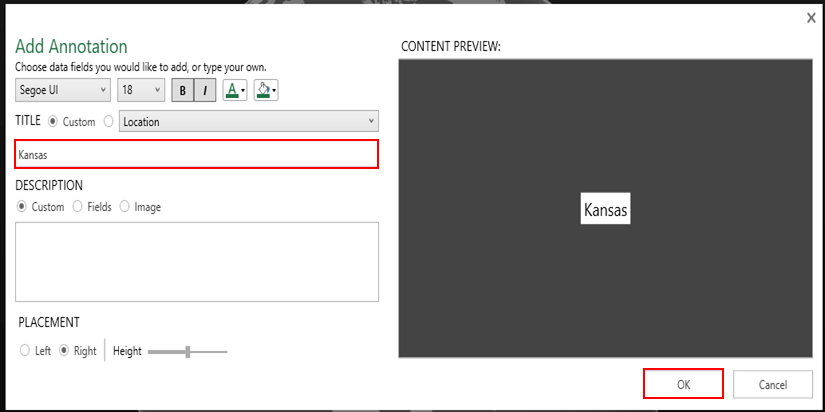
- Tādējādi mēs izveidojam pirmo Datu etiķete in the 3D karte .
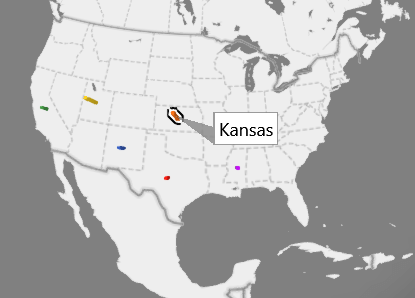
- Līdzīgi rīkojieties arī ar pārējiem datu punktiem, un pēc tam, kad esat pabeidzis šo darbību, izvēlieties 3D karte izskatīsies šādi.

Lasīt vairāk: Kā pievienot datu etiķetes programmā Excel (2 parocīgi veidi)
2. Kartes etiķešu iespējošana, lai Excel 3D kartēs izveidotu datu etiķetes
Izmantojot pēdējo metodi, mēs ieslēgsim Kartes etiķetes funkciju, lai parādītu Datu etiķetes vietnē 3D kartes .
Soļi:
- Lai sāktu, mēs mainām tēmu Karte labākai vizualizācijai.
- Tātad, no Sākums cilne → Tēmas → izvēlieties " Melna krāsa " .

- Tālāk mēs iespējojam Kartes etiķetes .
- Lai to izdarītu, no Sākums Cilne → atlasīt Kartes etiķetes .
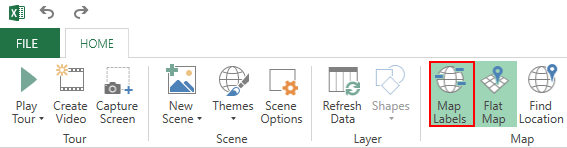
- Tad no Slāņu rūts , izvēlieties Burbulis saskaņā ar Dati vizualizācijas veids.
- Pēc tam mēs samazinām necaurspīdīgumu Burbulis lai veiktu Kartes etiķetes redzams.

- Visbeidzot, pēc tam, kad tas viss ir paveikts. 3D Karte izskatīsies šādi.
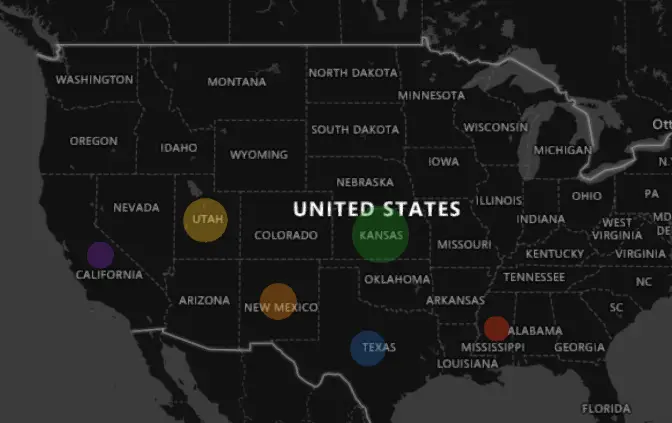
Lasīt vairāk: Kā pievienot divas datu etiķetes Excel diagrammā (ar vienkāršiem soļiem)
Lietas, kas jāatceras
- Pirmkārt, 3D karte funkcija ir pieejama tikai Windows platformu un no Excel 2013 . Tāpēc agrākajās versijās šī funkcija nebūs pieejama, un jūs nevarat izmantot šo funkciju, lai Apple OS .
- Pēc tam tas bija pazīstams kā Jaudas karte vietnē Excel 2013 ... Vēlāk, Microsoft to pārdēvēja 3D karte .
- Visbeidzot, ja mēs izveidojam 3D karte Excel 2016 , tas nebūs saderīgs ar Excel 2013 .
Prakses sadaļa
Katrai metodei esam pievienojuši praktisku datu kopu. Excel Tāpēc varat viegli sekot līdzi mūsu metodēm.

Secinājums
Mēs esam jums parādījuši 2 ērtas pieejas, kā parādīt Datu etiķetes vietnē Excel 3D kartes . Ja jums rodas kādas problēmas saistībā ar šīm metodēm vai jums ir kādas atsauksmes par mani, lūdzu, komentējiet zemāk. Turklāt varat apmeklēt mūsu vietni. ExcelWIKI lai uzzinātu vairāk Ar Excel saistīts raksti. Paldies, ka lasāt, turpiniet izcelties!

